क्या आप अपने आउटलुक कॉन्टैक्ट्स की एक कॉपी एक्सेल स्प्रेडशीट में स्टोर करना चाहते हैं? सरल तरीकों से एक्सेल में आउटलुक कॉन्टैक्ट्स को एक्सपोर्ट करना सीखें।
एमएस आउटलुक माइक्रोसॉफ्ट का एक ईमेल क्लाइंट है। यह MS Office के साथ आता है, लेकिन आप इसे वेब पर Microsoft 365 सुइट के भाग के रूप में भी उपयोग कर सकते हैं। अन्य ईमेल अनुप्रयोगों की तरह, यह भी संपर्क प्रबंधन प्रणाली के साथ आता है। इस सुविधा के साथ, आउटलुक आपके साथ संचार के लिए उपयोग किए गए ईमेल पते को संग्रहीत करता है।
यह नाम, पता, व्यावसायिक पता, फ़ोन नंबर और फ़ैक्स नंबर जैसी अतिरिक्त जानकारी भी संग्रहीत करता है। इतना ही नहीं, आउटलुक कॉन्टैक्ट पतों को व्यवस्थित रखता है।
अब, यदि आप विभिन्न उद्देश्यों के लिए आउटलुक एड्रेस बुक डेटा का उपयोग करना चाहते हैं या उन्हें दूसरों के साथ साझा करना चाहते हैं, तो यह संभव नहीं है यदि संपर्क मूल फ़ाइल स्वरूप पीएसटी में संग्रहीत हैं। आपको संपर्कों को एक्सेल जैसे किसी भी सुविधाजनक प्रारूप में स्थानांतरित करना होगा।
मैं आपको बताता हूं कि आउटलुक कॉन्टैक्ट्स को एक्सेल में कैसे एक्सपोर्ट करना है। लेकिन उस हिस्से में जाने से पहले, आइए जानें कि आपको आउटलुक से एक्सेल में संपर्क निर्यात करने की आवश्यकता क्यों हो सकती है।

एक्सेल जैसे किसी अन्य प्रारूप में संपर्कों को माइग्रेट करने का मुख्य उद्देश्य किसी अन्य प्लेटफॉर्म में उनका उपयोग करना है। यदि आप आउटलुक का उपयोग बंद करने और किसी अन्य ईमेल क्लाइंट पर स्विच करने वाले हैं, तो आप संपर्कों को एक्सेल में स्थानांतरित कर सकते हैं ताकि आप दूसरे प्लेटफॉर्म से भी अपने संपर्कों के साथ संवाद करना जारी रख सकें।
एकाधिक आउटलुक उपयोगकर्ताओं के संपर्क डेटा एकत्र करना और पते का केंद्रीय श्वसन बनाना इस डेटा निर्यात के पीछे एक और कारण है। मान लीजिए कि आपकी कंपनी एक नया उत्पाद लॉन्च कर रही है या साल के अंत में बिक्री की पेशकश करेगी।
अधिक से अधिक लोगों को इन ऑफ़र के बारे में जानने के लिए, आपको अपने कार्यालय के कर्मचारियों के सभी संपर्कों को प्रचार संबंधी ईमेल भेजने होंगे। प्रत्येक कर्मचारी के व्यक्तिगत संपर्कों को ईमेल भेजना एक चुनौतीपूर्ण कार्य बन जाएगा। इसके बजाय, आप सभी पतों के साथ संपर्कों की एक केंद्रीय सूची बना सकते हैं और अपनी मार्केटिंग टीम के माध्यम से ईमेल भेज सकते हैं।
इसके अलावा, एक्सेल डेटा को फ़िल्टर करने, वर्गीकृत करने और व्यवस्थित करने के लिए एकदम सही सॉफ्टवेयर है। इससे उपयोगकर्ता न्यूनतम प्रयास के साथ आसानी से खोज और डेटा एकत्र कर सकते हैं। यदि बिक्री, मार्केटिंग, या समर्थन टीम आउटलुक एड्रेस बुक डेटा का उपयोग करना चाहती है, तो उन्हें इसे एक्सेल स्प्रेडशीट में स्थानांतरित करना होगा।
यह भी पढ़ें:आउटलुक 365 में ईमेल मैसेज को कैसे रिकॉल करें
यदि आप अपने विंडोज कंप्यूटर पर एमएस आउटलुक एप्लिकेशन का उपयोग कर रहे हैं, तो यहां बताया गया है कि आप आउटलुक संपर्कों को एमएस एक्सेल में कैसे निर्यात कर सकते हैं।
- खुला एमएस आउटलुक.
- पर क्लिक करें फ़ाइल टैब से एक्सेल रिबन मेनू।
- बाएं पैनल पर, चयन करें खोलें और निर्यात करें.
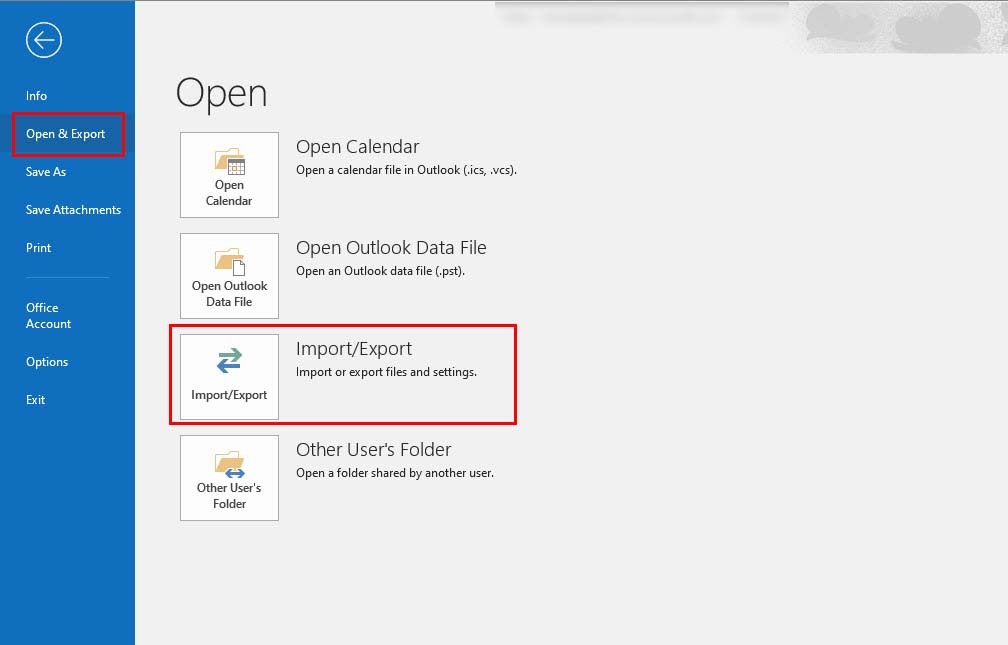
- चुने आयात निर्यात आइकन।
- आयात और निर्यात विज़ार्ड आपकी स्क्रीन पर दिखाई देगा।
- चुनना निर्यात क्लिक करने से पहले फ़ाइल में अगला बटन।
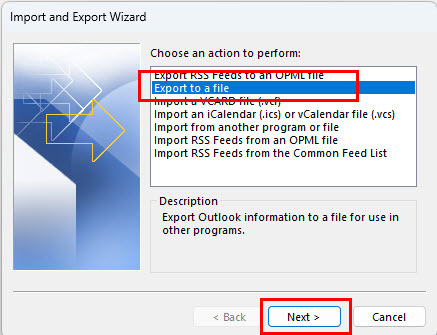
- वहाँ नहीं होगा ।एक्सएलएसएक्स विकल्प उपलब्ध है। तो, चुनें अल्पविराम से अलग किये गए मान मारने से पहले अगला.
- अगला, आप देखेंगे पेड़ की संरचना की आउटलुक पीएसटी फ़ाइल। खोजने के लिए ऊपर या नीचे स्क्रॉल करें संपर्क विकल्प।
- चुनना संपर्क और क्लिक करें अगला.
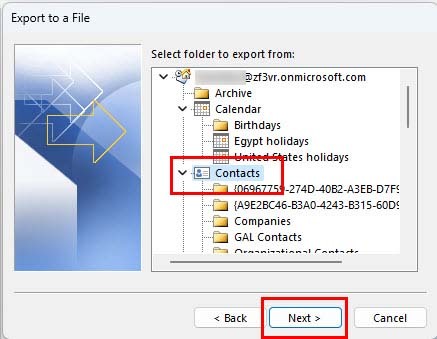
- पर क्लिक करें ब्राउज़ परिणामी फ़ाइल का गंतव्य फ़ोल्डर चुनने के लिए।
- क्लिक अगला. सुनिश्चित करें फ़ोल्डर से संपर्क निर्यात करें: संपर्क चेक बॉक्स चेक किया गया है।
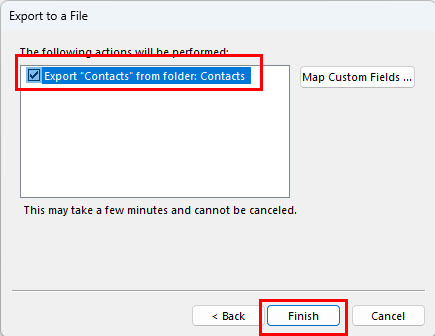
- आप भी चुन सकते हैं नक्शा कस्टम फ़ील्ड … स्रोत और आउटपुट फ़ाइल के कस्टम फ़ील्ड को मैप करने के लिए बटन।
- पर क्लिक करें खत्म करना, और संपर्क इसमें सहेजे जाएंगे सीएसवी फ़ाइल स्वरूप. माइग्रेशन का समय संपर्कों और मूल्यों की संख्या पर निर्भर करेगा।
- अब उस फोल्डर में जाएं जहां फाइल सेव हुई थी।
- डबल क्लिक करें एमएस एक्सेल में फाइल खोलने के लिए।
- आपको मेनू बार के ठीक नीचे एक चेतावनी दिखाई देगी संभावित डेटा हानि.
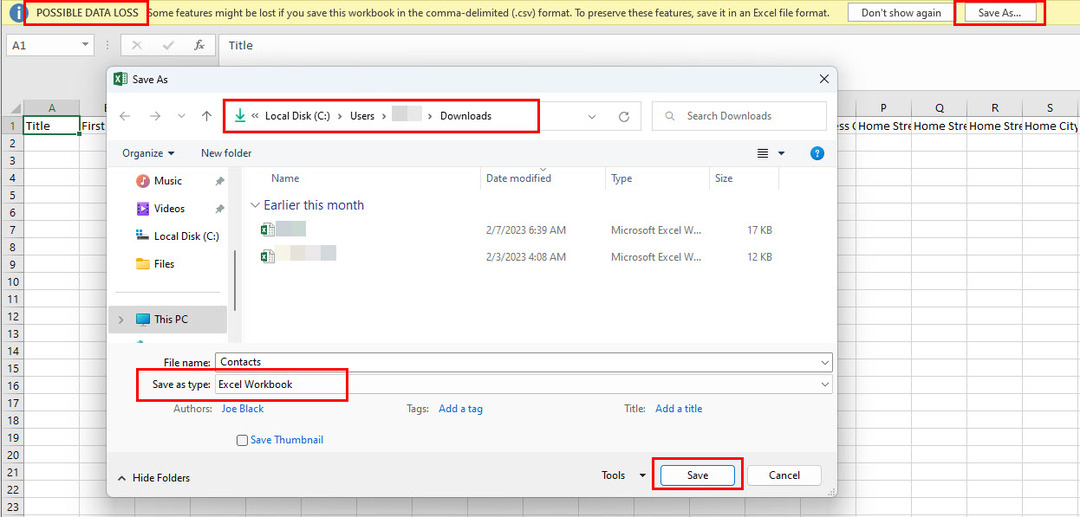
- पर क्लिक करें के रूप रक्षित करें …
- फ़ाइल को एक अलग प्रारूप में सहेजने के लिए एक और विज़ार्ड दिखाई देगा।
- से टाइप के रुप में सहेजें ड्रॉप-डाउन मेनू, चुनें एक्सेल वर्कबुक. एक्सेल संस्करण अलग-अलग होगा।
- पर क्लिक करें बचाना, और फाइल सेव हो जाएगी एक्सएलएस प्रारूप.
- अब, आप उस फ़ाइल को Excel में बिना किसी स्वरूपण समस्या या डेटा हानि के अवसर के उपयोग कर सकते हैं।
यह भी पढ़ें:आउटलुक में कार्यालय से बाहर का जवाब कैसे सेट करें I
आउटलुक वेब उपयोगकर्ता एक्सेल-समर्थित सीएसवी प्रारूप में संपर्क निर्यात करने के लिए इन चरणों का पालन कर सकते हैं:
- खुला आउटलुक आपके ब्राउज़र पर।
- पर क्लिक करें लोग बाएं से।
- सभी संपर्क डिफ़ॉल्ट रूप से चुने जाएंगे।
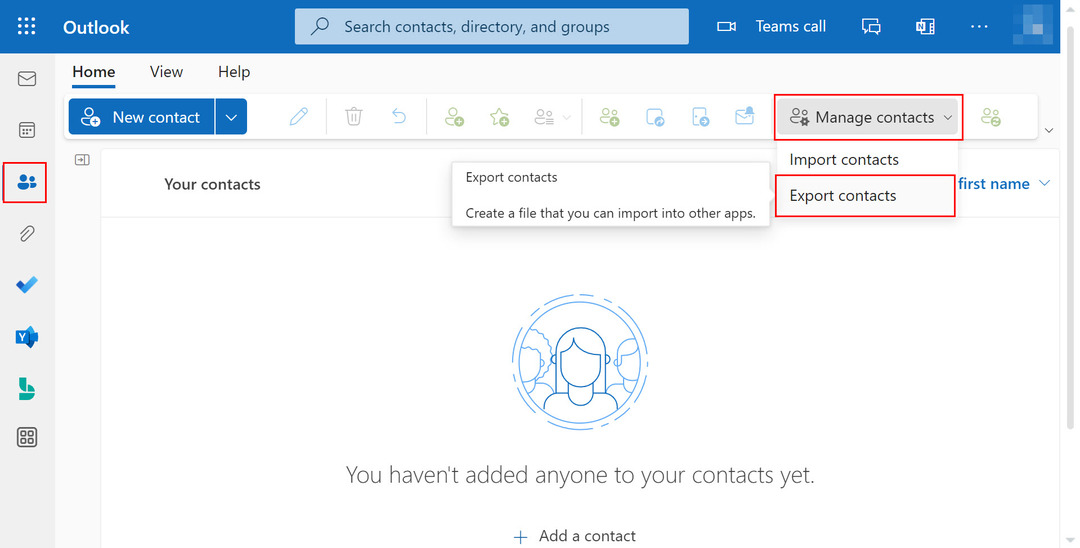
- पर क्लिक करें संपर्क प्रबंधित करें ऊपरी-दाएँ कोने में और चयन करें संपर्क निर्यात करें.
- पर संपर्क निर्यात करें विंडो, आप चुन सकते हैं सभी संपर्क और पर क्लिक करें निर्यात बटन।
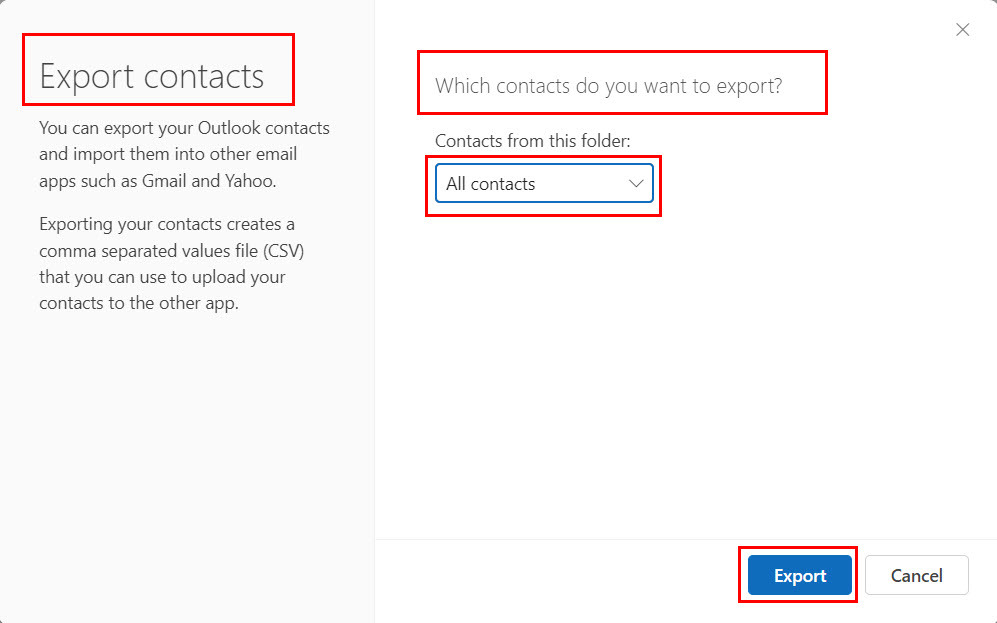
- आउटलुक वेब ऐप आपके कंप्यूटर पर एक सीएसवी फ़ाइल डाउनलोड करेगा डाउनलोड फ़ोल्डर।
- एक्सेल में इसे खोलने के लिए उस पर डबल क्लिक करें।
- अगर आपको मिलता है संभावित डेटा हानि चेतावनी, पर क्लिक करें के रूप रक्षित करें…
- में टाइप के रुप में सहेजें ड्रॉप-डाउन मेनू, चुनें एक्सेल वर्कबुक या एक्सेल xx-xxxx कार्यपुस्तिका, कहाँ xx और xxxx Microsoft Excel फ़ाइल सिस्टम के विभिन्न संस्करणों का सुझाव दें।
- पर क्लिक करें बचाना इस फ़ाइल को एक्सेल-समर्थित फ़ाइल स्वरूप में संग्रहीत करने के लिए।
आउटलुक संपर्क व्यक्तिगत और व्यावसायिक क्षेत्रों में बहुत अधिक महत्व रखते हैं। आपको विभिन्न उद्देश्यों के लिए संपर्कों का उपयोग करने की आवश्यकता हो सकती है, और उन्हें Outlook में संग्रहीत करने से सहायता नहीं मिलेगी।
इस कारण से, आपको यह जानने की आवश्यकता है कि आउटलुक संपर्कों को एक्सेल में कैसे निर्यात किया जाए। एक परिष्कृत स्प्रेडशीट अनुप्रयोग होने के नाते,
टिप्पणियों में बताएं कि आप आउटलुक से एक्सेल में संपर्क क्यों निर्यात करना चाहते हैं और मैंने जिन तरीकों पर चर्चा की है वे कितने कुशल थे। सोशल मीडिया या पर्सनल शेयरिंग के जरिए इस लेख को अपने दोस्तों के बीच जरूर फैलाएं।
यदि आप आउटलुक में रुचि रखते हैं, तो आप पढ़ सकते हैं ईमेल सूचना बॉक्स को कैसे सक्षम या अक्षम करें या क्या करें यदि आपका आउटलुक ईमेल दृश्य बदल गया.